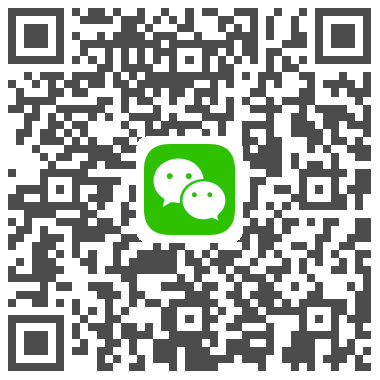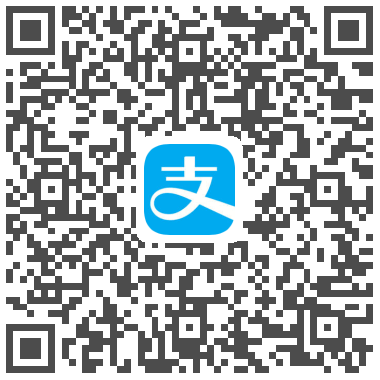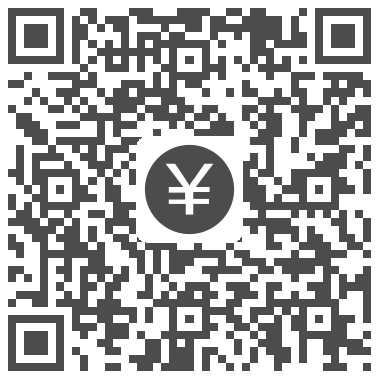使用 iCloud Drive 同步 Sublime Text 3 的偏好设置和扩展包
摘要 TL;DR
- 备份 Sublime Text 3 的偏好设置和扩展包
- 拷贝 Sublime Text 3 的偏好设置和扩展包到 iCloud Drive
- 从 iCloud Drive 中创建符号链接,以同步 Sublime Text 3 的偏好设置和扩展包
当安装完成 Sublime Text 3 时,其偏好设置默认保存在 ~/Library/Application\ Support/Sublime\ Text\ 3/Packages/User/ 路径,也可以在启动 Sublime Text 3 后通过菜单选取“Sublime Text”>“Preferences”>“Settings - User”查看。
备份 Sublime Text 3 的偏好设置和扩展包
在进行操作之前,我们需要首先将 Sublime Text 原有的偏好设置和扩展包进行备份,尤其是我们已经修改过了偏好设置或者已经安装了一些扩展包的时候。这样便于在操作出现问题的时候可以方便地进行恢复,以免只得重新安装 Sublime Text 从而造成偏好设置和扩展包丢失。
在 macOS 上打开“终端”,默认地,“终端”位于 /Applications/Utilities/Terminal.app,我们可以通过以下几种方式将其启动。
- 在 Launchpad 中展开“其它”文件夹,启动“终端”。
- 打开 Finder,在“应用程序”文件夹中打开“实用工具”,启动“终端”。
- 使用 Spotlight 搜索“Terminal”或“终端”,并将其启动。
启动“终端”后,在其中分别输入以下命令。
$ cd ~/Library/Application\ Support/Sublime\ Text\ 3/Packages/
$ mv User .User.backup
将 Sublime Text 3 的偏好设置备份到原有路径下的 .User.backup 文件夹。
Update: 只需备份 User 文件夹即可,其中中所存储的 Package Control.sublime-settings 文件已经记录了我们所安装的所有扩展包的名称,请勿再备份 .Installed\ Packages 文件夹。考虑到已安装的扩展包的版本和支持的平台不同,如果备份 .Installed\ Packages 文件夹可能造成某些设备的不兼容问题。只备份 User 文件夹在恢复备份时,Sublime Text 会自动读取其中的 Package Control.sublime-settings 文件并安装缺少的扩展包。 — August 29, 2016
拷贝 Sublime Text 3 的偏好设置和扩展包到 iCloud Drive
将 Sublime Text 3 的偏好设置和扩展包拷贝到 iCloud Drive,以保持登录有同一个 Apple ID 的不同 Mac 设备中的 Sublime Text 3 的偏好设置和扩展包能够在 iCloud Drive 中同步。
在 终端 中分别输入以下命令。
$ cd ~/Library/Application\ Support/Sublime\ Text\ 3/Packages/
$ cp -R User ~/Library/Mobile\ Documents/com\~apple\~CloudDocs/Sublime\ Text\ 3/Packages/
从 iCloud Drive 中创建符号链接,以同步 Sublime Text 3 的偏好设置和扩展包
在将 Sublime Text 3 的偏好设置和扩展包拷贝到 iCloud Drive 后,我们需要删除原有路径(即存储在 ~/Library/Application\ Support/Sublime\ Text\ 3/ 位置)的偏好设置和扩展包,并建立从 iCloud Drive 位置到 ~/Library/Application\ Support/Sublime\ Text\ 3/ 位置的符号链接,以便于此后我们在修改 Sublime Text 3 的偏好设置或安装、卸载扩展包时的所有编辑都能够同步到 iCloud Drive 中。
$ rm -R ~/Library/Application\ Support/Sublime\ Text\ 3/Packages/User/
$ ln -s ~/Library/Mobile\ Documents/com\~apple\~CloudDocs/Sublime\ Text\ 3/Packages/User/ ~/Library/Application\ Support/Sublime\ Text\ 3/Packages/
删除原有路径中保存有偏好设置的文件夹,并从 iCloud Drive 创建符号链接。
至此,即可将 Sublime Text 3 的偏好设置和扩展包利用 iCloud Drive 同步,每次我们在本地修改 Sublime Text 3 的偏好设置或者安装、卸载扩展包时,这些编辑都能够同步到 iCloud Drive。当重新安装 Sublime Text 3 或者在不同 Mac 设备之间需要保持 Sublime Text 3 的工作环境的统一时,这样就大大节省了重复配置和安装的时间。